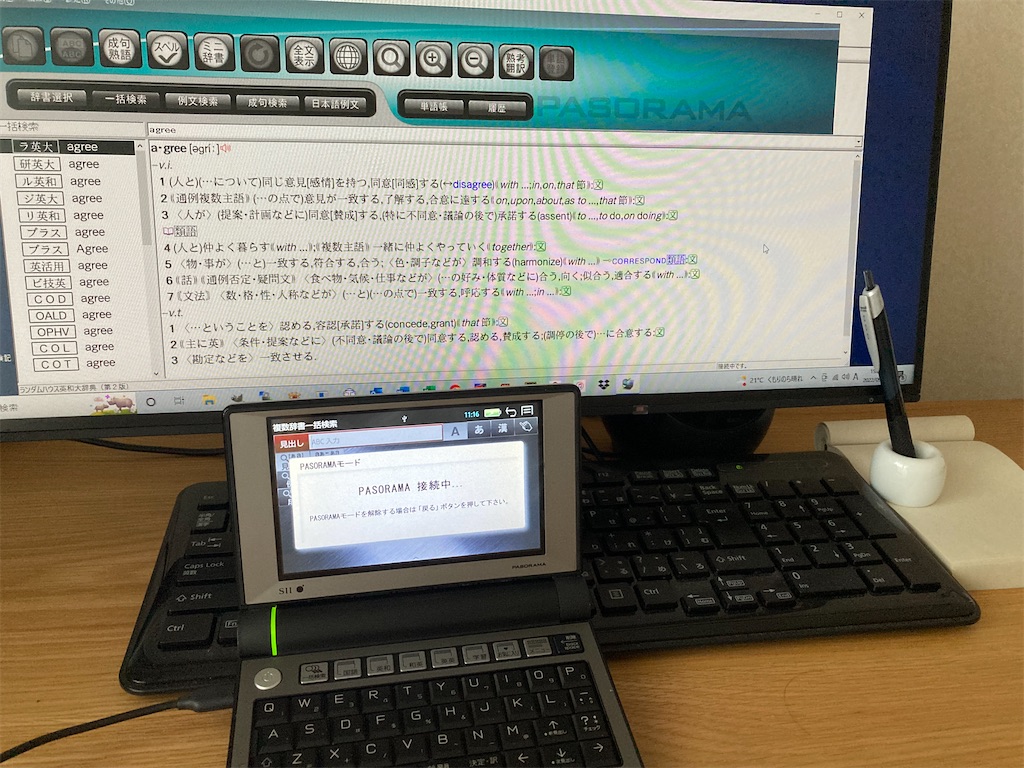今回は筆者が行ったPASORAMA機能のインストールについて書きたいと思います。
筆者の電子辞書DAYFILERの機種はDF-X900R 、パソコンはWindows 10 Home デスクトップ。
セイコーインスツルの電子辞書DAYFILERには複数の辞書を一括検索できる便利な機能があり、これをパソコン上で見られる機能がPASORAMAです。
セイコーインスツルは電子辞書事業から既に撤退していますが、ユーザーの評判が良さそうなので試しに使ってみようと思い、フリマアプリで格安で出品されていたPASORAMA機能を持つDF-X900Rを購入しました。
事前にPASORAMA機能のインストール方法をネットで調べていましたが、ブログなどで紹介している方の記事などを読んでも、結局は「パソコン環境による」みたいな結末になっているので、とりあえずトライ。
結果、色々作業をしているうちに使えるようにはなったのですが、どの順番でインストール作業を行うのが正かわからなくなってしまったので、現状ではこういう状態で使えています、ということを記載したいと思います。
最初に行ったことは、USBケーブルで電子辞書とパソコンをつないで表示されたsetup画面で、ソフトをインストール。しかし、この状態ではPASORAMAの画面はパソコン上に表示されるものの、検索はできません。
なので、この作業が必要なのかはわかりませんが、次に以下を行いました。
セイコーインスツルのウェブサイト上にある「DAYFILERソフトウェア更新」で該当する機種のファイルをインストール。その際に、パソコン上のどの場所にインストールしたかを覚えておきます。
だいたいCドライブ辺りにインストールされると思うのですが、そこに保存されたPASORAMAのアイコンをクリックするとパソコン上で辞書が見られるようになりました。

また、今回中古で購入した電子辞書に取扱説明書は付属していなかったため、セイコーインスツルのウェブサイトから取説もダウンロード。
まだ使いこなせていませんが、少しずつ慣れていきたいと思います。